memoQオンラインプロジェクト - ミューズ
ミューズは、予測タイピングのヒントを提供するリソース (統計データベース) です。
ミューズは次の作業や語句を推測し、ソーステキストと既に入力された翻訳から計算します。ある意味では、ミューズは統計的機械翻訳モジュールに似ていますが、より正確である可能性があります。なぜなら、ミューズはセンテンス全体を推測する必要がなく、次の数単語だけを推測する必要があるからです。
オンラインプロジェクトでは、memoQ オンラインプロジェクトウィンドウのミューズペインでミューズを管理します。ここでミューズをセットアップしてトレーニングします。
ミューズはバイリンガルです:プロジェクトでは、ミューズのソース言語がプロジェクトと同じで、そのターゲット言語がプロジェクトのターゲット言語でもある場合に、ミューズを使用できます。
操作手順
まず、管理対象のオンラインプロジェクトを開きます。
- プロジェクト管理ダッシュボードで、管理する必要のあるプロジェクトを見つけます。必要に応じてプロジェクトを検索します。
- プロジェクトの名前をクリックします。
- プロジェクトリボンの管理をクリックします。新しいmemoQ オンラインプロジェクトウィンドウが開きます。ほとんどの場合、翻訳ペインが自動的に表示されます。
- プロジェクトがオートパイロットになっていないことを確認してください。オンになっている場合はオフにできます。その前に、オートパイロットをオフにした後もプロジェクトがスムーズに実行されるか確認してください。オートパイロットをオフにするには:オンラインプロジェクトリボンのオートパイロットをオフにするをクリックします。オートパイロットをオフにするウィンドウが開きます。自動操作をオフにしないでください。
次に、ミューズを選択します:
- 左側のミューズアイコンをクリックします。ミューズペインが表示されます。
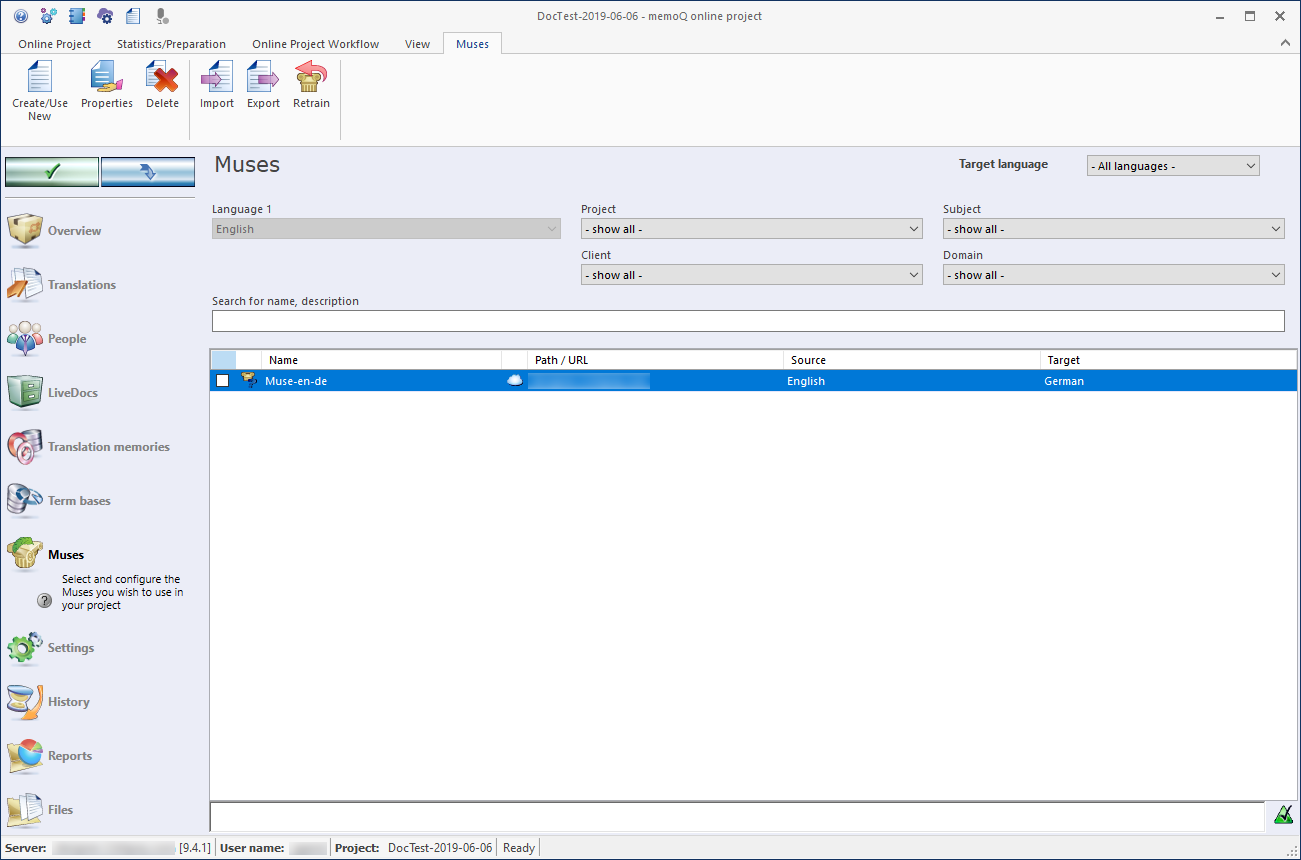
その他のオプション
memoQは翻訳メモリとライブ文書資料の内容を使って統計を計算し、memoQがミューズを使って次の1つか2つの単語を推測できるようにします。
翻訳メモリまたはライブ文書資料の内容が、作業に必要なソースマテリアルと密接に関連していることを確認します。
- ミューズリボンの新規作成/使用をクリックします。
- ミューズを作成ウィンドウが開きます。memoQでは、プロジェクトのソース言語と選択したターゲット言語の間でミューズが自動的に作成されます。言語設定がすべての言語の場合は、プロジェクトのターゲット言語から選択する必要があります。
- ミューズの名前を入力します。
- ウィンドウの下部で、他の詳細を入力できます。
さらに詳しく:ミューズを作成ウィンドウについてのヘルプを参照してください。
- OKをクリックします。
- ミューズのトレーニングウィンドウが開きます。翻訳メモリとライブ文書資料の選択:memoQはこれらの内容を使ってミューズの統計を計算します。
同じmemoQ serverの翻訳メモリとライブ文書資料を使用する必要があります:オンラインプロジェクトからミューズを作成する場合は、同じサーバー上の翻訳メモリとライブ文書資料から選択する必要があります。ローカルの翻訳メモリやライブ文書資料、または別のサーバーのリソースは使用できません。ローカルの翻訳メモリまたはライブ文書資料のコンテンツを使用するには、まずこれらをこのサーバーにコピーする必要があります。
- OKをクリックします。ミューズはトレーニングが終了すると作成されます。
ミューズがリストの上部に表示されます。チェックマークがオンになり、プロジェクトで使用できる状態になります。
ミューズで何かを行う前に、ミューズをプロジェクトに追加する必要があります。
- ミューズのリストで、ミューズを探してください。
- 左側のチェックボックスをクリックします。
ミューズがリストの上部に移動します。使用中のミューズは、常にリストの上部にグループ化されて表示されます。
リストにミューズが多すぎる場合は、リストをフィルタリングできます。ミューズペインの上部には、フィルタコントロールがあります:

- リストをフィルタする最も効率的な方法は、名前または説明で検索(N)ボックスに1つまたは2つの単語を入力することです。リストは、名前や説明にこれらの単語が含まれているミューズだけに絞り込まれます。
- 基本的な詳細 (すべてまたはほとんどの資料に対して入力されている場合は、プロジェクト、クライアント、ドメイン、サブジェクト(B))、およびミューズの言語から選択することもできます。たとえば、「memoQLtd」というクライアント用でトレーニングされたミューズに興味があり、フランス語で提案を行い、名前に「Legal」という単語が含まれているとします。
いずれかのボックスを選択すると、memoQはただちにリストをフィルタリングします。
詳細でリストを並べ替えるには:必要な列のヘッダーをクリックします。たとえば、リストを名前で並べ替えるには、リストの先頭にある名前ヘッダーをクリックします。
プロジェクトで使用されるミューズは上部のままです:どのようにソートしても、使用中のミューズは最上部に残ります。2つのリストが表示されます:プロジェクト内のミューズは名前でソートされ、プロジェクト内でないミューズも名前でソートされます。
翻訳メモリ全体を圧縮ファイルにエクスポートきます。ファイルの拡張子は.mqm (memoQミューズ) です。エクスポートされたファイルは、別のmemoQにインポートできます。別のmemoQは同じバージョンでなければなりません。
ミューズをエクスポートするには:
- リストから、エクスポートするミューズを選択します。
- ミューズリボンのエクスポートをクリックします。形式を選択して保存ウィンドウが開きます。
または:ミューズを右クリックします。メニューからエクスポートを選択します。
- ファイルのフォルダと名前を検索し、保存(S)をクリックします。memoQはミューズのすべての詳細をファイルにエクスポートします。
.mqmファイルを新しいミューズとしてインポートできます。
.mqmをミューズとしてインポートするには:
- ミューズリボンのインポートをクリックします。開くウィンドウが表示されます。
- .mqmファイルを1つ選択します。開くをクリックします。
翻訳メモリやライブ文書資料に新しいテキストがたくさん追加された場合は、関連するミューズを再トレーニングして更新することができます。
ミューズを再トレーニングするには:
- リストでミューズをクリックします。
- ミューズリボンの再トレーニングをクリックします。
- ミューズのトレーニングウィンドウが開きます。翻訳メモリとライブ文書資料の選択:memoQはこれらの内容を使ってミューズの統計を計算します。
- OKをクリックします。memoQは新しいコンテンツからミューズを実質的に再作成します。
同じmemoQ serverの翻訳メモリとライブ文書資料を使用する必要があります:オンラインプロジェクトでミューズを再トレーニングする場合、同じサーバー上の翻訳メモリとライブ文書資料から選択する必要があります。ローカルの翻訳メモリやライブ文書資料、または別のサーバーのリソースは使用できません。ローカルの翻訳メモリまたはライブ文書資料のコンテンツを使用するには、まずこれらをこのサーバーにコピーする必要があります。
ミューズのプロパティを表示するには:
- リストからミューズを選択します。
- ミューズリボンのプロパティをクリックします。ミューズのプロパティウィンドウが開きます。
ミューズのプロパティウィンドウでは、ミューズの基本的な詳細を変更できます。
完了したら
ドキュメント、リソース、設定、またはプロジェクトを変更したり、レポートを表示したりするには、別のペインを選択します:
- 概要
- 翻訳
- 財務 (プロジェクトはLanguage Terminalに接続されている必要があります)
- 人
- パッケージ (パッケージベースのオンラインプロジェクトのみ)
- ライブ文書
- 翻訳メモリ
- 用語ベース
- ミューズ
- 設定
- 履歴
- レポート
- ファイル
プロジェクトホームまたはダッシュボードに戻るには:memoQ オンラインプロジェクトウィンドウを閉じます。その前に、変更を保存してください。
オンラインプロジェクトに変更を加えると、変更はコンピュータではなくmemoQ serverで行われます。複数のユーザーが同時にプロジェクトに変更を加えること可能です。
一部の変更は自動的に保存されません。保存が必要な変更がある場合は、左上の緑色のチェックマークアイコンがオレンジ色になります:
![]()
オンラインプロジェクトへの変更を保存するには、このボタンをクリックします。
他のユーザーがオンラインプロジェクトに加えた変更を取得するには、次のボタンをクリックします:
![]()
変更を保存してからクリックしてください。
ウィンドウの切り替え: 複数のオンラインプロジェクトを開いて管理できます。各オンラインプロジェクトが個別のウィンドウで開きます。それらとダッシュボードまたはプロジェクトホーム (ローカルプロジェクトを開いている場合) を切り替えるには:Altを押したまま、目的のウィンドウが表示されるまでタブを数回押します。または:WindowsタスクバーのmemoQアイコンをクリックし、切り替え先のウィンドウをクリックします。